AutoCAD(Autodesk Computer Aided Design)是Autodesk(歐特克)公司首次于1982年開發(fā)的自動計算機輔助設(shè)計軟件,用于二維繪圖、詳細繪制、設(shè)計文檔和基本三維設(shè)計,現(xiàn)已經(jīng)成為國際上廣為流行的繪圖工具。AutoCAD具有良好的用戶界面,通過交互菜單或命令行方式便可以進行各種操作。它的多文檔設(shè)計環(huán)境,讓非計算機專業(yè)人員也能很快地學(xué)會使用。在不斷實踐的過程中更好地掌握它的各種應(yīng)用和開發(fā)技巧,從而不斷提高工作效率。AutoCAD具有廣泛的適應(yīng)性,它可以在各種操作系統(tǒng)支持的微型計算機和工作站上運行。AutoCAD制圖的功能非常全面,為了設(shè)計效果的體現(xiàn),往往需要為你設(shè)計的圖形進行填色,通過顏色區(qū)分區(qū)域、物體、視角等,下面小編就為大家?guī)鞢AD中常用的顏色填充指令。
AutoCAD顏色填充方法:

一般我們根據(jù)不同的部件的功能和結(jié)構(gòu),CAD圖紙需要對不同圖案進行顏色填充,以達到方便區(qū)別的目的,怎樣讓你的設(shè)計稿更和諧更亮眼,顏色的填充是必不可少的,下面小編將整個填色過程分為幾步,簡單易操作。
1、首先在CAD圖中選擇需要填充的圖形,設(shè)定填充顏色及效果,小編以最簡單的矩形為例,設(shè)定填充顏色為漸變效果的天藍色,這里小編使用的是經(jīng)典2008版AutoCAD,有需要的可以點擊下載。
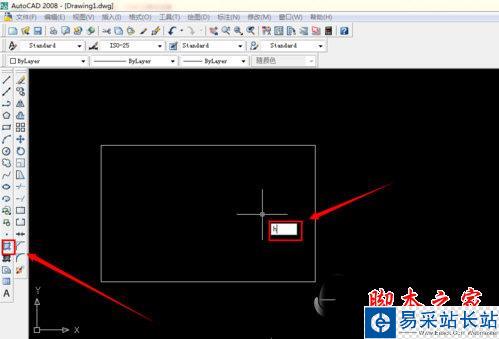
2、使用直線正交畫出隨意隨意尺寸的矩形圖案,在界面左邊的工具欄選擇填充,想要更便捷的小伙伴直接輸入命令行h執(zhí)行即可
3、點擊【圖案填充和漸變色】之后,進入以下界面,選擇漸變色選項卡,觀察下面的效果樣式,可以按照自己喜歡的效果自定義選擇,小編直接按默認效果執(zhí)行。
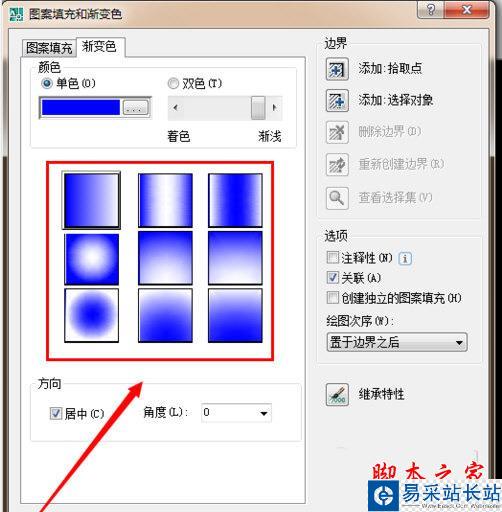
4、可以根據(jù)自己設(shè)計的效果需要選擇單色或雙色,這里小編選擇的是單色,在界面右側(cè)選擇拾取點,依次選取矩形的四個點即可,其他圖形也是相同操作,選中需要填色的圖案即可。
5、對比一開始的截圖,你會發(fā)現(xiàn),確定拾取點之后,矩形四條邊變成虛線形式,這就代表選中的填色對象為該矩形。
6、這時你就可以選擇自己需要的顏色了,這里舉例的顏色為天藍色,在顏色選擇框的旁邊有個滾動條,根據(jù)設(shè)計需要選擇所需顏色,就能將填充的顏色調(diào)節(jié)到自己需要的,選擇純色填充的小伙伴,在這也可以將效果調(diào)節(jié)到不漸變的位置,然后點擊確定:
|
新聞熱點
疑難解答